Czym jest VPN? Zalety i wady wirtualnej sieci prywatnej VPN

Czym jest VPN, jakie są jego zalety i wady? Omówmy z WebTech360 definicję VPN oraz sposób zastosowania tego modelu i systemu w praktyce.
Gdy w systemie Windows 11 pojawi się błąd „Odmowa dostępu” , możesz mieć wrażenie, że komputer został zablokowany. Chociaż problemy z dostępem do plików i folderów mogą być frustrujące, nie panikuj — dzięki kilku prostym poprawkom możesz odzyskać dostęp do systemu.
Spis treści
Błąd odmowy dostępu to częsty problem w systemie Windows, który wskazuje na brak uprawnień do wyświetlania pliku lub folderu. Dzieje się tak, ponieważ system nie przyznał dostępu do tego folderu kontu użytkownika, którego aktualnie używasz. Mówiąc prościej, używasz nieautoryzowanego konta, aby uzyskać dostęp do ścieżek, folderów i plików na swoim komputerze lub zewnętrznym dysku twardym z innych komputerów.
W niektórych przypadkach przyczyną tego błędu mogą być również problemy z własnością pliku i szyfrowaniem. Oprogramowanie antywirusowe innych firm może również mieć zablokowany dostęp do niego. Niektóre programy mogą mylić oryginalnego kreatora instalacji z zagrożeniem i wyświetlać fałszywe ostrzeżenia.
Oto kilka typowych rozwiązań błędu odmowy dostępu w systemie Windows 11.
Oto proste rozwiązanie, które możesz wypróbować, aby mieć pewność, że Twoje konto ma odpowiedni dostęp do otwieranego pliku lub folderu:
1. Znajdź plik, folder lub katalog, do którego chcesz uzyskać dostęp. Kliknij go prawym przyciskiem myszy i wybierz Właściwości z menu.
2. Przejdź do zakładki Bezpieczeństwo i kliknij przycisk Edytuj .
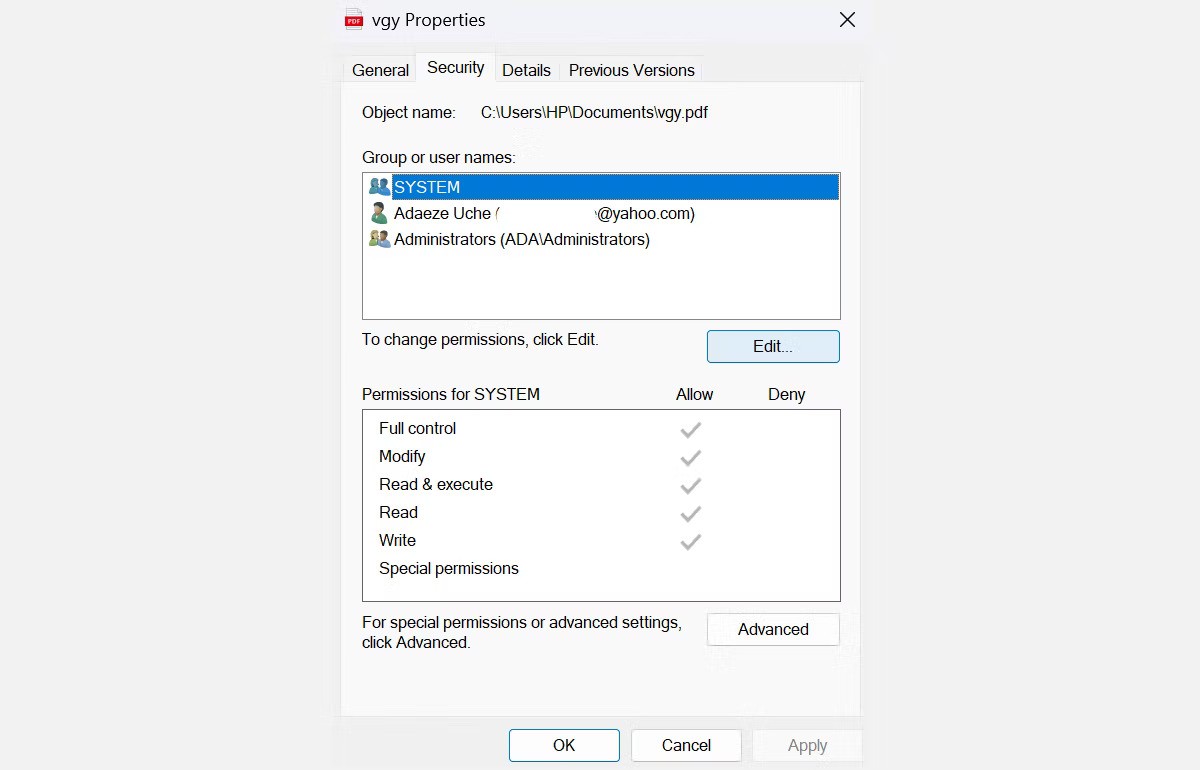
3. Wybierz swoją nazwę użytkownika z listy i zaznacz pole wyboru obok opcji Pełna kontrola w kolumnie Zezwalaj w obszarze Uprawnienia użytkownika . Następnie kliknij przycisk OK .
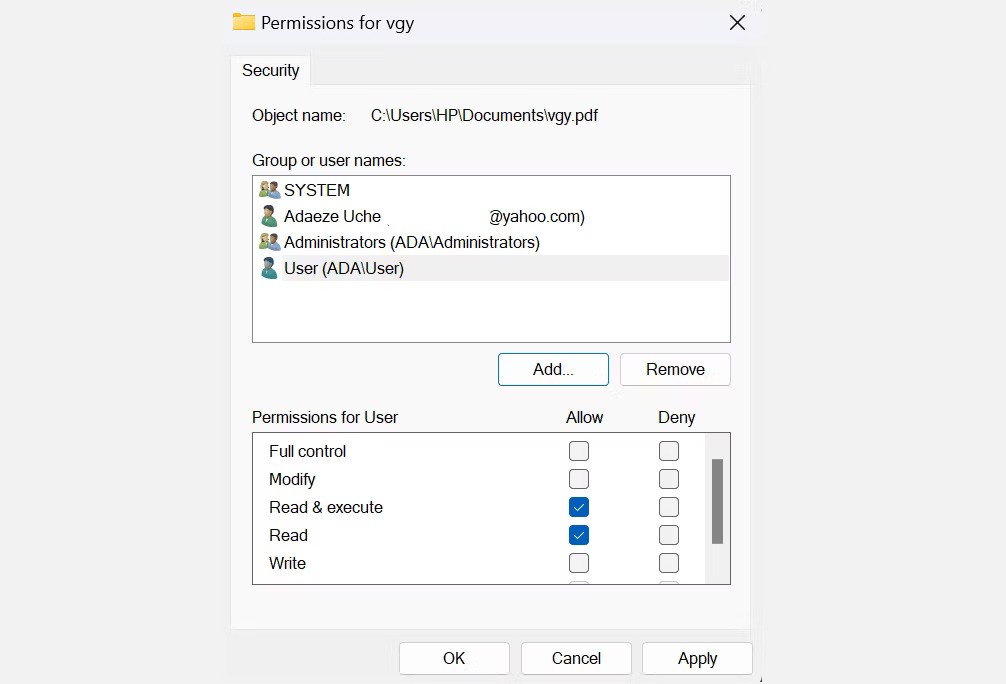
Uwaga : Jeśli Twojej nazwy użytkownika nie ma na liście, musisz dodać ją ręcznie, a następnie zmienić jej uprawnienia.
Możesz również spróbować przywrócić domyślne uprawnienia za pomocą polecenia icacls w wierszu poleceń. Zresetowanie uprawnień za pomocą polecenia icacls może pomóc rozwiązać problemy z dostępem spowodowane zmianami domyślnych uprawnień.
W większości przypadków błąd „Odmowa dostępu” można naprawić, ustawiając konto użytkownika jako administrator na komputerze. Oto jak ustawić konto administratora:
1. Naciśnij klawisz Win + R, aby otworzyć polecenie Uruchom . Wpisz polecenie control userpasswords2 i naciśnij klawisz OK .
2. W oknie Konta użytkowników zaznacz pole wyboru „ Aby korzystać z tego komputera, użytkownicy muszą wprowadzić nazwę użytkownika i hasło” . Jeśli ta opcja się nie pojawi, pomiń ten krok.
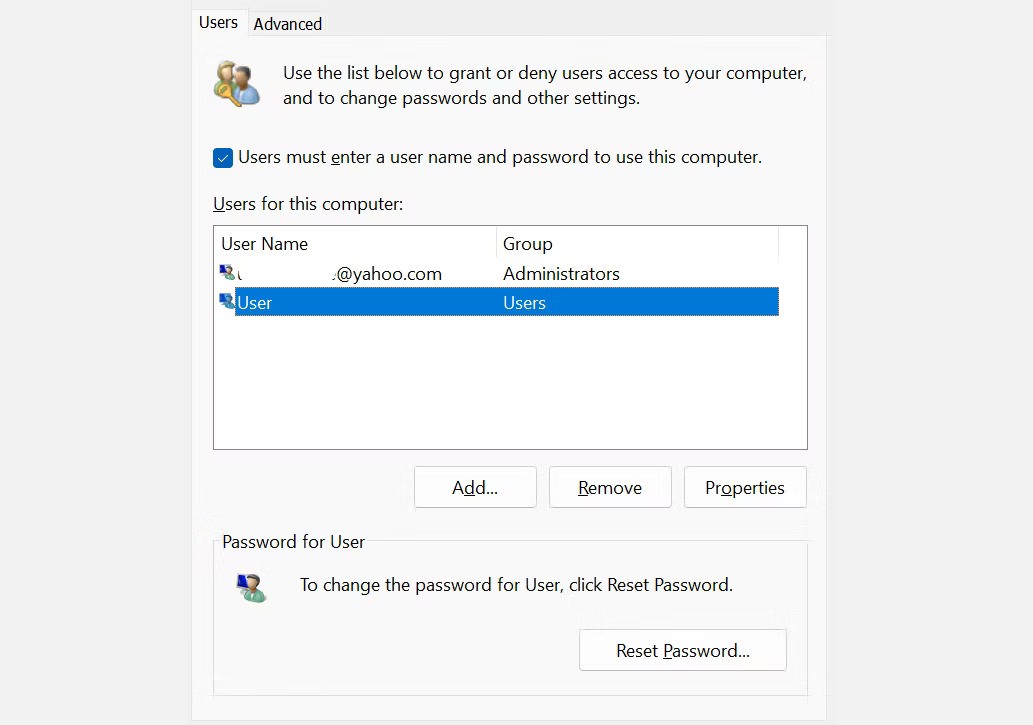
3. Wybierz swoje konto i kliknij przycisk Właściwości poniżej.
4. Następnie przejdź do zakładki „Członkostwo w grupie” . Wybierz z menu „Administrator” , a następnie kliknij „Zastosuj” > „OK”.
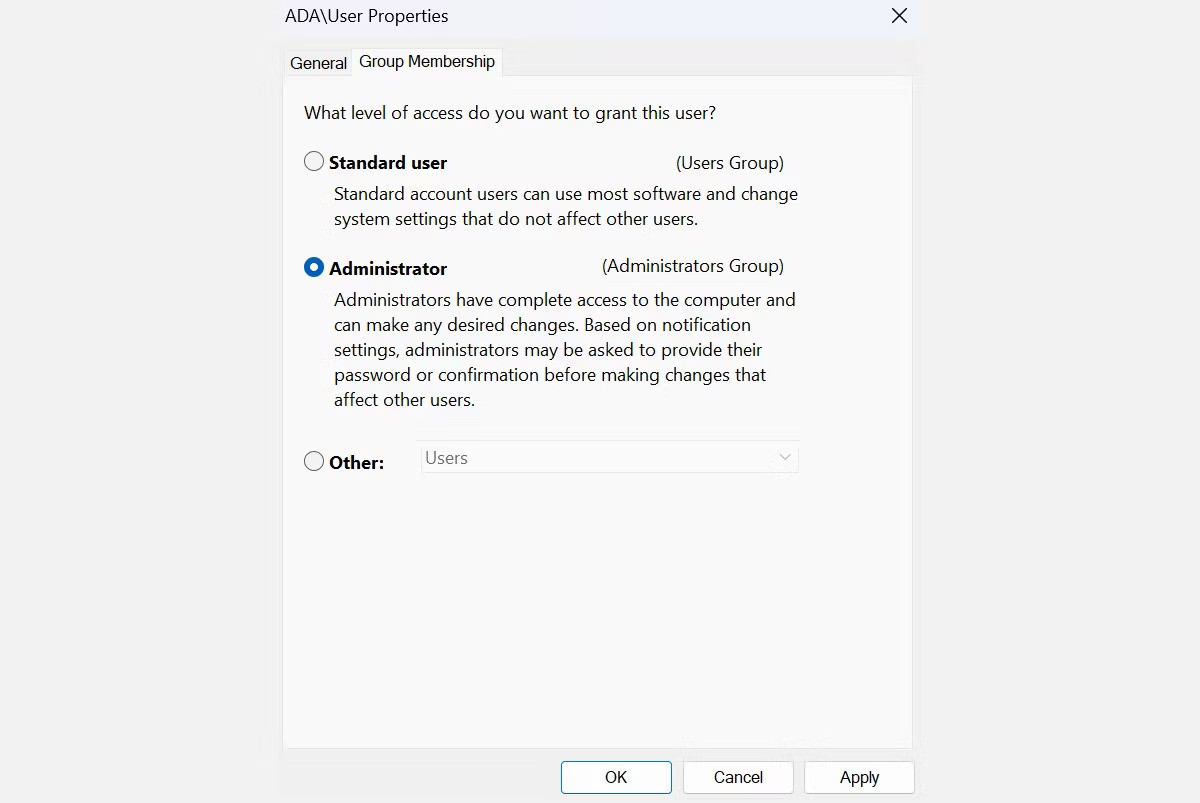
Teraz uruchom ponownie komputer i sprawdź, czy to rozwiąże problem. Jeśli nie, przejdź do następnego kroku.
Uszkodzone pliki również mogą powodować błąd „Odmowa dostępu”. Na szczęście system Windows ma wbudowane narzędzia – System File Checker (SFC) i Deployment Image Servicing and Management (DISM) – które mogą skanować i naprawiać te pliki.
Aby uruchomić narzędzie SFC, wykonaj następujące kroki:
sfc /scannowPo zakończeniu skanowania uruchom ponownie komputer. Jeśli nadal wyświetla się błąd „Odmowa dostępu”, wypróbuj narzędzie DISM:
DISM /Online /Cleanup-Image /RestoreHealthPo zakończeniu procesu DISM uruchom ponownie system i sprawdź, czy błąd został rozwiązany.
Jeśli chcesz dowiedzieć się więcej, zapoznaj się z poradnikiem WebTech360 na temat korzystania z narzędzia SFC w systemie Windows lub z naszym poradnikiem na temat korzystania z polecenia DISM w celu naprawy uszkodzonych plików.
W systemie Windows 11 znajduje się ukryte konto administratora z większymi uprawnieniami niż konto zwykłe. Możesz włączyć tę funkcję, aby uzyskać dostęp do plików, folderów i ścieżek zarezerwowanych dla zwykłych użytkowników – jest to szczególnie przydatne, jeśli nie możesz zmienić konta użytkownika ze standardowego na konto administratora.
1. Otwórz wyszukiwarkę Windows, naciskając klawisze Win + S.
2. Następnie wpisz CMD , kliknij prawym przyciskiem myszy Wiersz polecenia i wybierz Uruchom jako administrator .
3. W wierszu poleceń uruchom następujące polecenie: net user administrator /active: yes . Spowoduje to odblokowanie konta administratora.

4. Wyloguj się z bieżącego konta i przełącz się na nowo aktywowane konto administratora. Korzystając z tego konta, nie będziesz mieć problemów z dostępem, ponieważ oferuje ono więcej uprawnień niż standardowe konto administratora.
5. Po zakończeniu pracy na koncie administratora wyloguj się i zaloguj ponownie na konto główne. Powtórz kroki 1 i 2, a następnie uruchom polecenie: net user administrator /active: no . Spowoduje to wyłączenie konta administratora.
Uwaga : Powrót do konta głównego spowoduje ponowne pojawienie się błędu. Jeśli potrzebujesz stałego dostępu do plików, użyj ukrytego konta administratora, aby wprowadzić niezbędne zmiany w systemie i rozwiązać problemy z własnością lub dostępem. Możesz również rozważyć skopiowanie tych elementów do innej lokalizacji, do której masz dostęp ze swojego konta głównego.
Jak wspomniano wcześniej, błąd „Odmowa dostępu” czasami wynika z problemu z własnością. Jeśli to jest przyczyną błędu, przejęcie pliku na własność może natychmiast zapewnić Ci potrzebny dostęp:
1. Znajdź folder lub plik, do którego chcesz uzyskać dostęp, i kliknij go prawym przyciskiem myszy. W menu kliknij Właściwości .
2. Przejdź do zakładki Bezpieczeństwo i kliknij przycisk Zaawansowane .
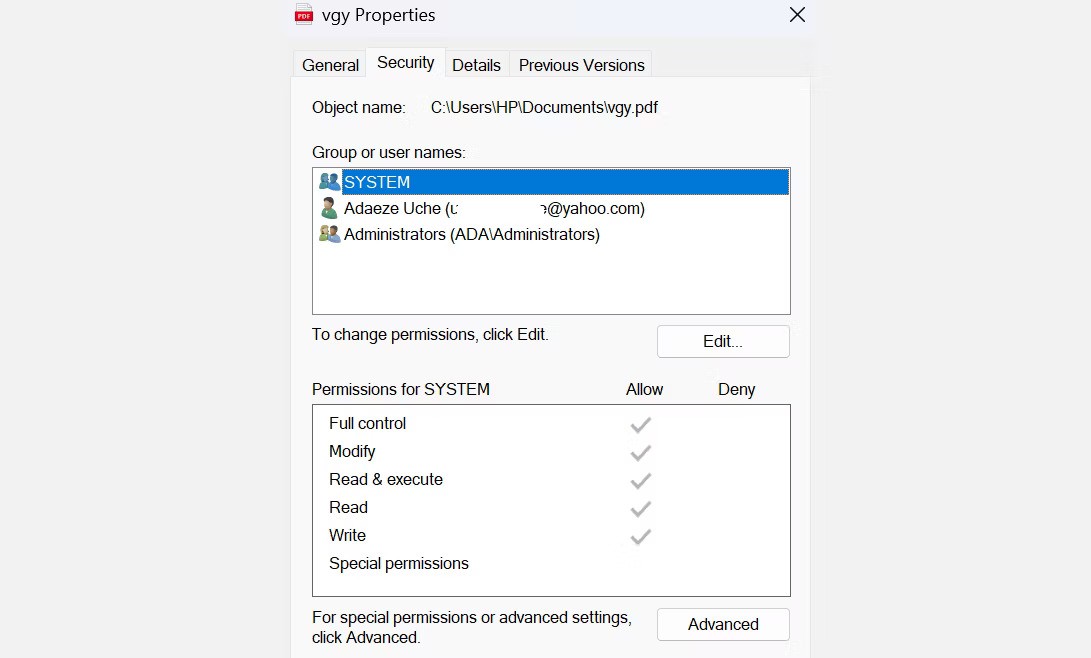
3. Następnie znajdź sekcję Właściciel u góry okna i kliknij Zmień . Otworzy się nowe okno dialogowe.
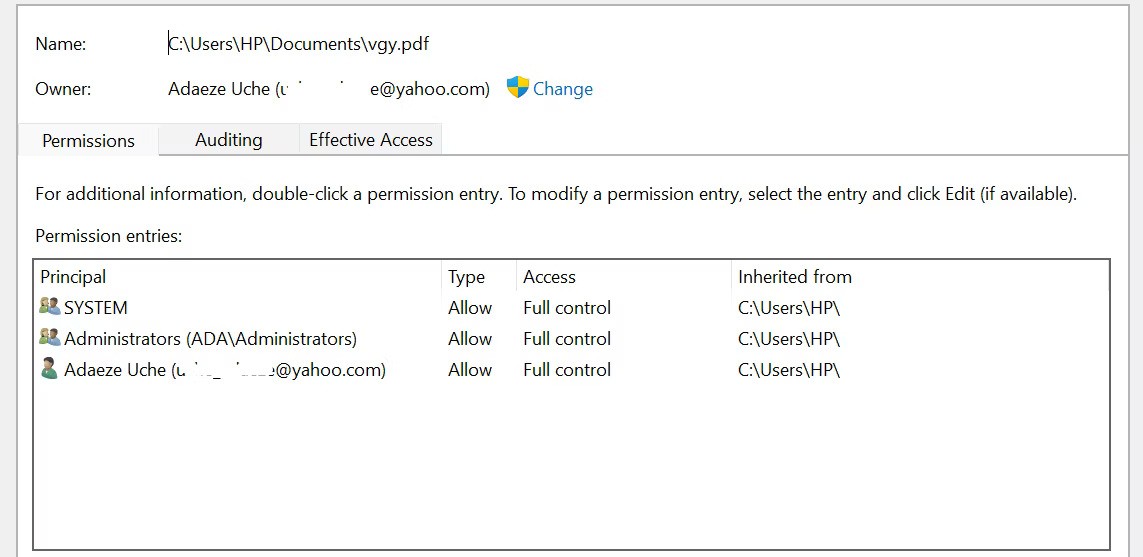
4. W oknie Wybierz użytkownika lub grupę wpisz swoją nazwę użytkownika lub Administratorzy w polu Wprowadź nazwę obiektu .
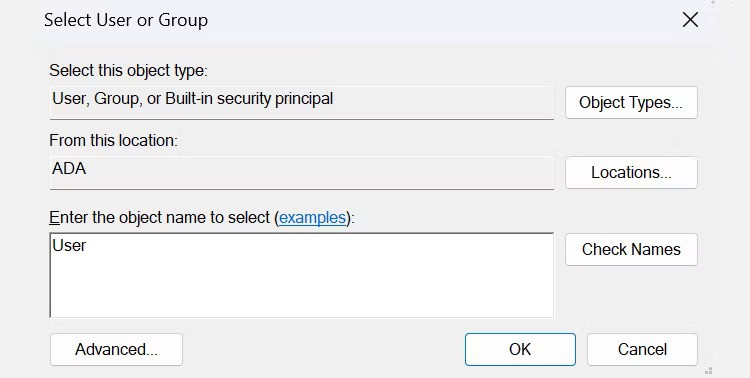
5. Następnie kliknij przycisk Sprawdź nazwy i OK, aby zapisać zmiany.
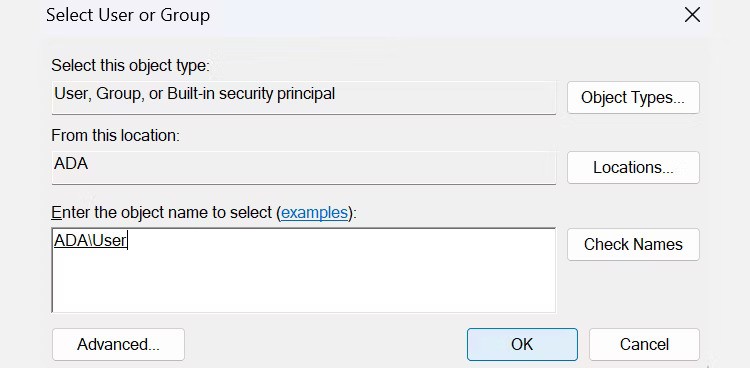
6. Następnie kliknij Zastosuj .
7. Zobaczysz monit Zabezpieczenia systemu Windows. Kliknij OK .
8. W głównym interfejsie kliknij OK , aby zapisać zmiany.
Oprócz ręcznego wykonania tej czynności, możesz również przejąć prawo własności do pliku za pomocą wiersza poleceń. Wykonaj poniższe kroki, aby wpisać polecenie:
takeown /f "path_to_folder"/r /d yicacls "path_to_folder"/grant administrators:F /tMusisz zastąpić część „ścieżka_do_folderu” ścieżką do niedostępnego pliku lub folderu. Oto jak możesz uzyskać ścieżkę:
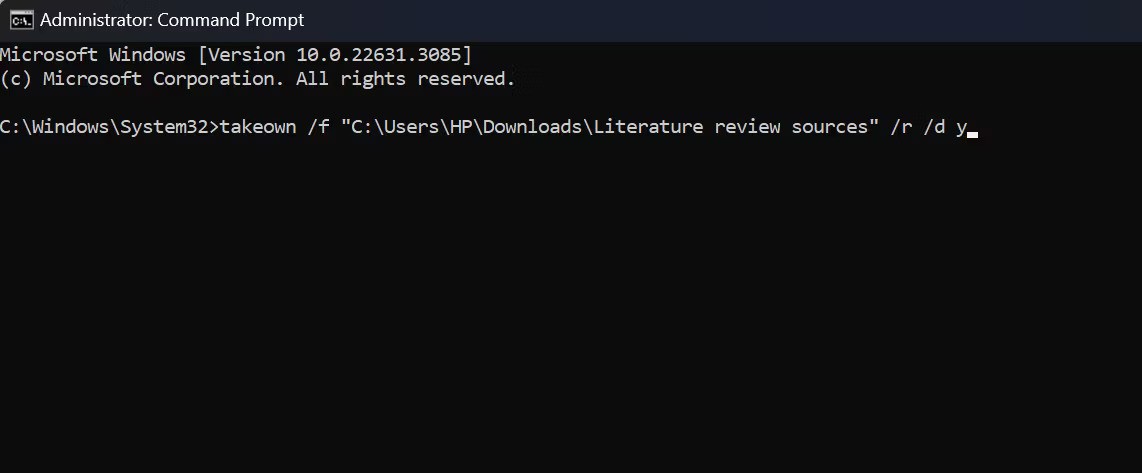
Po wykonaniu powyższych kroków uruchom ponownie komputer, aby sprawdzić, czy problem został rozwiązany. Zazwyczaj jednak po uruchomieniu tych poleceń odzyskasz dostęp do plików i folderów.
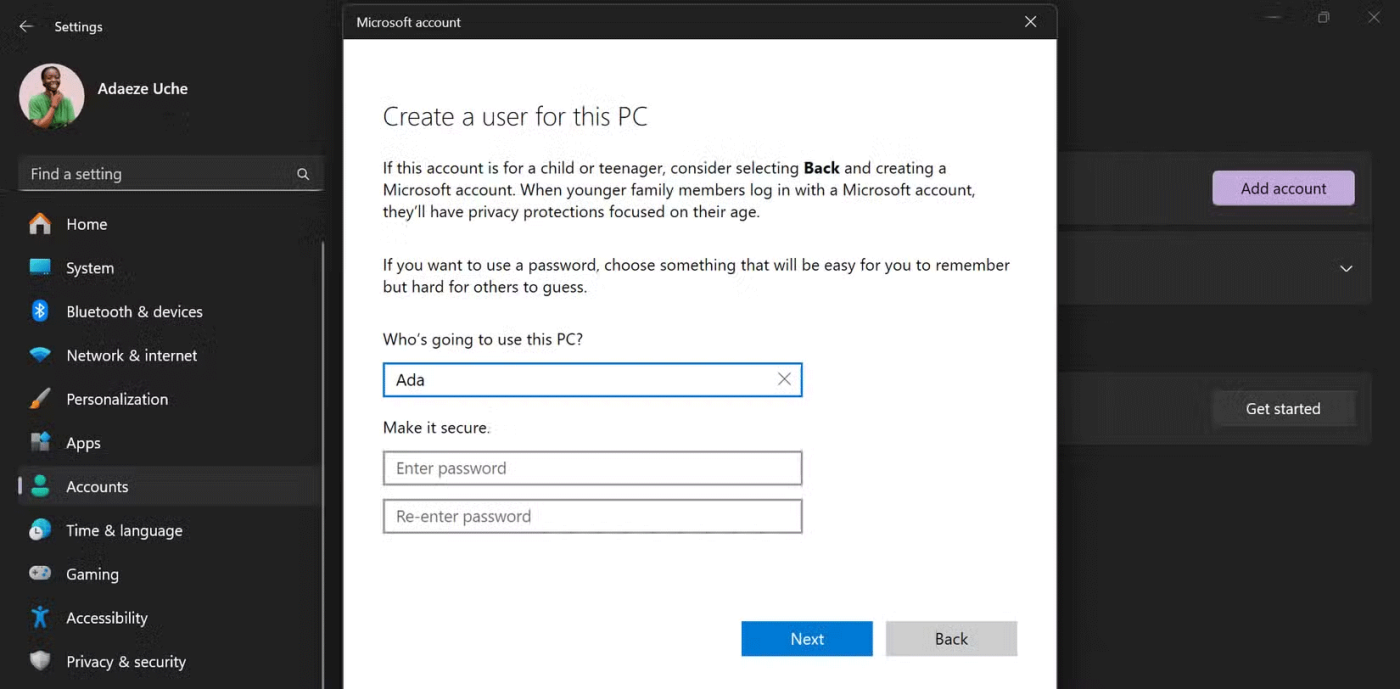
Jeśli żadne z pozostałych rozwiązań nie pomoże, problem może leżeć po stronie Twojego konta użytkownika. Utworzenie nowego konta użytkownika może pomóc rozwiązać problemy z dostępem.
Po utworzeniu konta wyloguj się z obecnego profilu i zaloguj się na nowym. Spróbuj uzyskać dostęp do plików lub folderów, które powodowały problem. Jeśli problem został rozwiązany, rozważ przeniesienie danych na nowe konto i używanie go jako konta głównego.
Jeśli problem nie zostanie rozwiązany, rozważ wyłączenie oprogramowania antywirusowego innej firmy.
Oprogramowanie antywirusowe jest niezbędne do ochrony systemu przed zagrożeniami i złośliwym oprogramowaniem. Może jednak powodować błędy, takie jak odmowa dostępu i nieprawidłowe ostrzeżenia. Na przykład, wielu użytkowników zgłaszało błąd „Odmowa dostępu” podczas próby zainstalowania niektórych aplikacji, a główną przyczyną jest ich program zabezpieczający.
Aby sprawdzić, czy problem dotyczy również Ciebie, tymczasowo wyłącz program antywirusowy innej firmy i spróbuj uzyskać dostęp do pliku lub zainstalować program. Jeśli błąd się nie pojawi, przyczyną jest prawdopodobnie Twój program antywirusowy i powinieneś rozważyć użycie innego programu do ochrony komputera. W przeciwnym razie skorzystaj z wbudowanego programu zabezpieczającego w systemie Windows 11: Microsoft Defender.
Naprawa błędu „Odmowa dostępu” jest prosta i nie wymaga wielu czynności technicznych. Możesz odzyskać kontrolę nad plikami i systemem, stosując kilka kluczowych strategii. Wystarczy upewnić się, że Twoje konto użytkownika ma odpowiednie uprawnienia i, w razie potrzeby, podnieść je do poziomu administratora.
Powodzenia!
Zobacz więcej artykułów poniżej:
Czym jest VPN, jakie są jego zalety i wady? Omówmy z WebTech360 definicję VPN oraz sposób zastosowania tego modelu i systemu w praktyce.
Zabezpieczenia systemu Windows oferują więcej niż tylko ochronę przed podstawowymi wirusami. Chronią przed phishingiem, blokują ransomware i uniemożliwiają uruchamianie złośliwych aplikacji. Jednak te funkcje nie są łatwe do wykrycia – są ukryte za warstwami menu.
Gdy już się tego nauczysz i sam wypróbujesz, odkryjesz, że szyfrowanie jest niezwykle łatwe w użyciu i niezwykle praktyczne w codziennym życiu.
W poniższym artykule przedstawimy podstawowe operacje odzyskiwania usuniętych danych w systemie Windows 7 za pomocą narzędzia Recuva Portable. Dzięki Recuva Portable możesz zapisać dane na dowolnym wygodnym nośniku USB i korzystać z niego w razie potrzeby. Narzędzie jest kompaktowe, proste i łatwe w obsłudze, a ponadto oferuje następujące funkcje:
CCleaner w ciągu kilku minut przeskanuje Twoje urządzenie w poszukiwaniu duplikatów plików i pozwoli Ci zdecydować, które z nich możesz bezpiecznie usunąć.
Przeniesienie folderu Pobrane z dysku C na inny dysk w systemie Windows 11 pomoże zmniejszyć pojemność dysku C i sprawi, że komputer będzie działał płynniej.
Jest to sposób na wzmocnienie i dostosowanie systemu tak, aby aktualizacje odbywały się według Twojego harmonogramu, a nie harmonogramu firmy Microsoft.
Eksplorator plików systemu Windows oferuje wiele opcji zmieniających sposób wyświetlania plików. Być może nie wiesz, że jedna ważna opcja jest domyślnie wyłączona, mimo że ma kluczowe znaczenie dla bezpieczeństwa systemu.
Przy użyciu odpowiednich narzędzi możesz przeskanować swój system i usunąć programy szpiegujące, reklamowe i inne złośliwe programy, które mogą znajdować się w systemie.
Poniżej znajdziesz listę oprogramowania zalecanego przy instalacji nowego komputera, dzięki czemu będziesz mógł wybrać najpotrzebniejsze i najlepsze aplikacje na swoim komputerze!
Przechowywanie całego systemu operacyjnego na pendrive może być bardzo przydatne, zwłaszcza jeśli nie masz laptopa. Nie myśl jednak, że ta funkcja ogranicza się do dystrybucji Linuksa – czas spróbować sklonować instalację systemu Windows.
Wyłączenie kilku z tych usług może znacznie wydłużyć czas pracy baterii, nie wpływając przy tym na codzienne korzystanie z urządzenia.
Ctrl + Z to niezwykle popularna kombinacja klawiszy w systemie Windows. Ctrl + Z pozwala zasadniczo cofać działania we wszystkich obszarach systemu Windows.
Skrócone adresy URL są wygodne w czyszczeniu długich linków, ale jednocześnie ukrywają prawdziwy adres docelowy. Jeśli chcesz uniknąć złośliwego oprogramowania lub phishingu, klikanie w ten link bezmyślnie nie jest rozsądnym wyborem.
Po długim oczekiwaniu pierwsza duża aktualizacja systemu Windows 11 została oficjalnie udostępniona.
Czym jest VPN, jakie są jego zalety i wady? Omówmy z WebTech360 definicję VPN oraz sposób zastosowania tego modelu i systemu w praktyce.
Zabezpieczenia systemu Windows oferują więcej niż tylko ochronę przed podstawowymi wirusami. Chronią przed phishingiem, blokują ransomware i uniemożliwiają uruchamianie złośliwych aplikacji. Jednak te funkcje nie są łatwe do wykrycia – są ukryte za warstwami menu.
Gdy już się tego nauczysz i sam wypróbujesz, odkryjesz, że szyfrowanie jest niezwykle łatwe w użyciu i niezwykle praktyczne w codziennym życiu.
W poniższym artykule przedstawimy podstawowe operacje odzyskiwania usuniętych danych w systemie Windows 7 za pomocą narzędzia Recuva Portable. Dzięki Recuva Portable możesz zapisać dane na dowolnym wygodnym nośniku USB i korzystać z niego w razie potrzeby. Narzędzie jest kompaktowe, proste i łatwe w obsłudze, a ponadto oferuje następujące funkcje:
CCleaner w ciągu kilku minut przeskanuje Twoje urządzenie w poszukiwaniu duplikatów plików i pozwoli Ci zdecydować, które z nich możesz bezpiecznie usunąć.
Przeniesienie folderu Pobrane z dysku C na inny dysk w systemie Windows 11 pomoże zmniejszyć pojemność dysku C i sprawi, że komputer będzie działał płynniej.
Jest to sposób na wzmocnienie i dostosowanie systemu tak, aby aktualizacje odbywały się według Twojego harmonogramu, a nie harmonogramu firmy Microsoft.
Eksplorator plików systemu Windows oferuje wiele opcji zmieniających sposób wyświetlania plików. Być może nie wiesz, że jedna ważna opcja jest domyślnie wyłączona, mimo że ma kluczowe znaczenie dla bezpieczeństwa systemu.
Przy użyciu odpowiednich narzędzi możesz przeskanować swój system i usunąć programy szpiegujące, reklamowe i inne złośliwe programy, które mogą znajdować się w systemie.
Poniżej znajdziesz listę oprogramowania zalecanego przy instalacji nowego komputera, dzięki czemu będziesz mógł wybrać najpotrzebniejsze i najlepsze aplikacje na swoim komputerze!
Przechowywanie całego systemu operacyjnego na pendrive może być bardzo przydatne, zwłaszcza jeśli nie masz laptopa. Nie myśl jednak, że ta funkcja ogranicza się do dystrybucji Linuksa – czas spróbować sklonować instalację systemu Windows.
Wyłączenie kilku z tych usług może znacznie wydłużyć czas pracy baterii, nie wpływając przy tym na codzienne korzystanie z urządzenia.
Ctrl + Z to niezwykle popularna kombinacja klawiszy w systemie Windows. Ctrl + Z pozwala zasadniczo cofać działania we wszystkich obszarach systemu Windows.
Skrócone adresy URL są wygodne w czyszczeniu długich linków, ale jednocześnie ukrywają prawdziwy adres docelowy. Jeśli chcesz uniknąć złośliwego oprogramowania lub phishingu, klikanie w ten link bezmyślnie nie jest rozsądnym wyborem.
Po długim oczekiwaniu pierwsza duża aktualizacja systemu Windows 11 została oficjalnie udostępniona.













